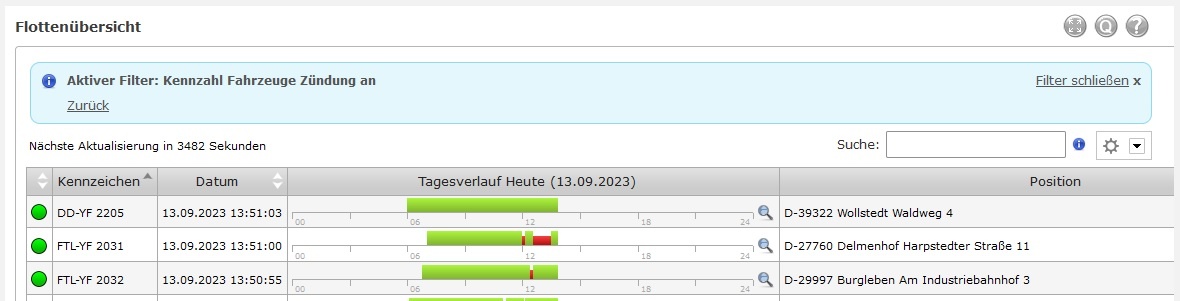| Sv translation | |||||||||||||||||||||||||||||||||||||||||||||||||||||||||||||||||||||||||||||||||||||||||||||||||||||||||||||||||||||||||||||||||||||||||||||||||||||||||||||||||||||||||||||||||||||||||
|---|---|---|---|---|---|---|---|---|---|---|---|---|---|---|---|---|---|---|---|---|---|---|---|---|---|---|---|---|---|---|---|---|---|---|---|---|---|---|---|---|---|---|---|---|---|---|---|---|---|---|---|---|---|---|---|---|---|---|---|---|---|---|---|---|---|---|---|---|---|---|---|---|---|---|---|---|---|---|---|---|---|---|---|---|---|---|---|---|---|---|---|---|---|---|---|---|---|---|---|---|---|---|---|---|---|---|---|---|---|---|---|---|---|---|---|---|---|---|---|---|---|---|---|---|---|---|---|---|---|---|---|---|---|---|---|---|---|---|---|---|---|---|---|---|---|---|---|---|---|---|---|---|---|---|---|---|---|---|---|---|---|---|---|---|---|---|---|---|---|---|---|---|---|---|---|---|---|---|---|---|---|---|---|---|---|
| |||||||||||||||||||||||||||||||||||||||||||||||||||||||||||||||||||||||||||||||||||||||||||||||||||||||||||||||||||||||||||||||||||||||||||||||||||||||||||||||||||||||||||||||||||||||||
Kennzahlen geben Ihnen die Möglichkeit, alle wichtigen Informationen direkt beim Login auf einen Blick zu sehen.
Verfügbare KennzahlenYellowFox stellt Ihnen eine Vielzahl verschiedener Kennzahlen zur Verfügung. Bitte beachten Sie, dass Kennzahlen von Ihren freigeschalteten Modulen, Ihren Portal- sowie Fahrzeugrechten abhängig sind. Es kann daher sein, dass Ihnen nicht alle aufgeführten Kennzahlen auch angeboten werden.
Kennzahlen aktivierenKennzahlen werden auf Ihrer persönlichen Startseite dargestellt. Um Kennzahlen zu dieser hinzuzufügen, gehen Sie bitte über das Hauptmenü zu Benutzereinstellungen → Mein YellowFox. Hier können Sie die Aufteilung Ihrer Startseite ändern. Für die Kennzahlen wählen Sie bitte als Inhalt "Kennzahlen". Um die angezeigten Kennzahlen selbst zu bearbeiten, müssen Sie nun zur Startseite wechseln. Kennzahlen konfigurierenNachdem Sie die Kennzahlen aktiviert haben, werden auf Ihrer Startseite zunächst eine Reihe von vorkonfigurierten Kennzahlen angezeigt. Um diese zu bearbeiten klicken Sie bitte auf die 3 Punkt oben rechts und wählen "Kennzahlen bearbeiten". Die Kennzahlen werden nun in einen Editiermodus versetzt. Um Ihre Änderungen zu speichern, müssen Sie diesen Modus über "Speichern" beenden. Kennzahlen verschiebenIst der Editiermodus aktiviert, können Sie die Kennzahlen per Drag and Drop verschieben. Kennzahlen entfernenUm eine Kennzahl zu entfernen, klicken Sie im Editiermodus auf das Papierkorb-Symbol in der oberen rechten Ecke der Kennzahl. Kennzahlen bearbeiten und AnlegenUm eine Kennzahl zu bearbeiten, klicken Sie im Editiermodus auf das Zahnrad-Symbol in der oberen rechten Ecke der Kennzahl. Um eine neue Kachel hinzuzufügen, befindet sich am Ende der bisherigen Kennzahlen eine leere Kachel "Kennzahl auswählen". Klicken Sie darauf um eine neue Kennzahl hinzuzufügen oder eine Vorlage zu laden. Es öffnet sich ein neuer Dialog, in welchem Sie nun die Einstellungen Ihrer Kennzahl setzen können. Als erstes wählen Sie dazu den Typ der Kennzahl aus. Anschließend setzen Sie den Namen der Kennzahl. Dieser wird zur Anzeige auf Ihrer Startseite verwendet. Wenn Sie keinen Namen setzen, wird der Standardname verwendet. Je nach Typ verändern sich die verfügbaren Einstellungen. Einige Kennzahlen basieren auf Fahrzeugen, andere wiederum auf Trailern, Tachofahrzeugen oder Personen. Bei allen gilt die Regel: wählen Sie keine Personen oder Fahrzeuge explizit aus, so werden alle benutzt für welche Sie die benötigten Rechte besitzen. Alternativ können Sie bestimmte Personen/Fahrzeuge oder auch Gruppen hinterlegen. Je nach Kennzahl wählen Sie anschließend Dinge wie einen Zeitraum oder Telemetrieeingänge aus. Abschließend setzen Sie noch die Farbe, die die Kennzahl auf Ihrer Startseite annehmen soll. Dabei können Sie optional auch Grenzwerte einstellen, ab welchen die Kachel eine alternative Farbe annehmen soll. So können Sie schnell positive oder negative Veränderungen erfassen. Während des Editierens wird Ihnen eine Vorschau Ihrer neuen Kennzahl angezeigt. Bitte beachten Sie, dass es sich bei den dargestellten Werten in der Vorschau um Beispieldaten und nicht um reale Werte handelt. Zusätzlich stellt Ihnen Yellowfox eine Reihe an konfigurierten Vorlagen zur Auswahl. Klicken Sie auf "Vorlage auswählen" um eine neuen Dialog zu öffnen. Wählen Sie hier die gewünschte Vorlage aus. Es wird Ihnen eine Vorschau der enthaltenen Kennzahlen angezeigt. Bitte beachten Sie, dass es sich auch hierbei um Beispieldaten handelt. Klicken Sie auf "Verwenden" um die Kennzahlen zu Ihrer Startseite hinzuzufügen. Sie können diese nun auch noch einmal bearbeiten, um beispielsweise Farben oder Texte zu verändern. Schließen Sie die Bearbeitung schließlich mittels "Speichern" ab, um Ihre Änderungen zu übernehmen. Kennzahlen WeiterleitungEine Kennzahl erlaubt es direkt in ein Modul zu gelangen, um die Informationen, die die Kennzahl repräsentiert dazustellen. Das ist ganz einfach durch Klicken auf die Kennzahl möglich, wenn der Editiermodus nicht aktiv ist. Zum Bespiel: Zeigt die Kennzahl "Fahrzeuge mit Zündung an" den Wert drei an und klickt man auf diese, wird man in die Flottenübersicht weitergeleitet. Das Modul, in das weitergeleitet wird, hängt von der Art der Informationen ab. In dem Modul wird dann eine Info Box angezeigt, die anzeigt, dass die Informationen für eine Kennzahl gefiltert sind.
Kennzahlen WeiterleitungEine Kennzahl erlaubt es direkt in ein Modul zu gelangen, um die Informationen, die die Kennzahl repräsentiert dazustellen. Das ist ganz einfach durch Klicken auf die Kennzahl möglich, wenn der Editiermodus nicht aktiv ist. Zum Bespiel: Zeigt die Kennzahl "Fahrzeuge mit Zündung an" den Wert drei an und klickt man auf diese, wird man in die Flottenübersicht weitergeleitet. Das Modul, in das weitergeleitet wird, hängt von der Art der Informationen ab. In dem Modul wird dann eine Info Box angezeigt, die anzeigt, dass die Informationen für eine Kennzahl gefiltert sind. |
| Sv translation | |||||||||||||||||||||||||||||||||||||||||||||||||||||||||||||||||||||||||||||||||||||||||||||||||||||||||||||||||||||||||||||
|---|---|---|---|---|---|---|---|---|---|---|---|---|---|---|---|---|---|---|---|---|---|---|---|---|---|---|---|---|---|---|---|---|---|---|---|---|---|---|---|---|---|---|---|---|---|---|---|---|---|---|---|---|---|---|---|---|---|---|---|---|---|---|---|---|---|---|---|---|---|---|---|---|---|---|---|---|---|---|---|---|---|---|---|---|---|---|---|---|---|---|---|---|---|---|---|---|---|---|---|---|---|---|---|---|---|---|---|---|---|---|---|---|---|---|---|---|---|---|---|---|---|---|---|---|---|
| |||||||||||||||||||||||||||||||||||||||||||||||||||||||||||||||||||||||||||||||||||||||||||||||||||||||||||||||||||||||||||||
Metrics give you the opportunity to see all important information and data right after login.
Available metricsYellowFox offers a huge amount of different metrics. Please notice that metrics depend on unlocked modules, portal- as well as vehicle rights. It might be that you will not see all the listed metrics.
| |||||||||||||||||||||||||||||||||||||||||||||||||||||||||||||||||||||||||||||||||||||||||||||||||||||||||||||||||||||||||||||
| Sv translation | |||||||||||||||||||||||||||||||||||||||||||||||||||||||||||||||||||||||||||||||||||||||||||||||||||||||||||||||||||||||||||||
| |||||||||||||||||||||||||||||||||||||||||||||||||||||||||||||||||||||||||||||||||||||||||||||||||||||||||||||||||||||||||||||
Metrics give you the opportunity to see all important information and data right after login.
Available metricsYellowFox offers a huge amount of different metrics. Please notice that metrics depend on unlocked modules, portal- as well as vehicle rights. It might be that you will not see all the listed metrics.
Metrics ForwardingA metric allows you to go directly in a module in order to display the information within the metric. This is simply available by clicking on the metric when you a not in the edit mode. For instance your metric is "All Vehicles Having Ignition On" and the value is three. The module depends on the type of information. The module you are redirected to then contains an information box indicating from which metric you are coming from. |